Майнкрафт - популярная игра, в которой игроки имеют возможность строить свои уникальные миры с помощью блоков. Иногда, вы создаете что-то поистине впечатляющее на одной карте, и хотели бы перенести это строение на другую карту. В этой статье мы расскажем вам подробную инструкцию о том, как перенести строение с одной карты на другую в Майнкрафт.
Первым шагом в переносе строения является выбор строения, которое вы хотите перенести. Это может быть замок, дом или любое другое сооружение. Проверьте, что строение полностью завершено и готово к переносу. Рекомендуется сохранить копию вашей оригинальной карты перед началом процесса переноса.
Далее, вам потребуется программа для редактирования мира в Minecraft, такая как MCEdit или WorldEdit. Убедитесь, что у вас установлена последняя версия программы. Откройте программу и откройте оригинальную карту, на которой находится ваши строение.
Выберите инструмент "выделение", который позволит вам выбрать область, которую вы хотите скопировать. Определите границы вашего строения, выделите его и скопируйте в буфер обмена. Затем создайте новую пустую карту, на которую вы хотите перенести строение.
Вставьте скопированное строение с оригинальной карты на новую пустую карту. Может понадобиться немного подвигать и повернуть строение, чтобы оно соответствовало вашим потребностям. Сохраните изменения и закройте программу редактирования мира.
Теперь вы можете открыть новую карту в Minecraft и увидеть, что ваше строение успешно перенесено. Вы можете продолжать строить и декорировать его, чтобы сделать его еще лучше, или просто наслаждаться им созданным миром. Не забудьте сохранить новую карту, чтобы не потерять свои изменения.
Перенос строения с одной карты на другую в Майнкрафт может быть сложным и требует некоторой практики. Не стесняйтесь экспериментировать и пробовать различные подходы, чтобы найти наилучший способ для вашего конкретного строения. Удачи в создании своих уникальных миров в Майнкрафт!
План:
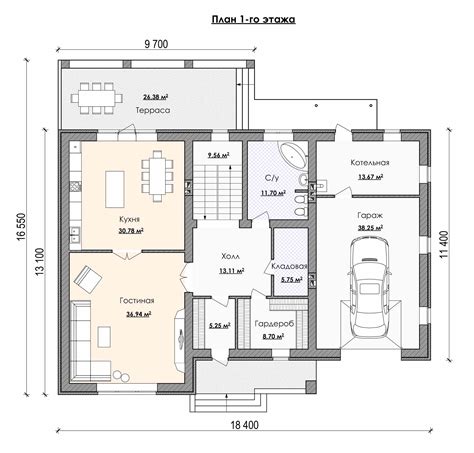
- Выбор и подготовка исходной и целевой карты.
- Импорт исходной карты в редактор мира Майнкрафт.
- Выбор и отметка области строения на исходной карте.
- Выделение и сохранение выбранной области.
- Импорт сохраненной области на целевую карту.
- Размещение строения на целевой карте.
Шаг 1: Выбор и подготовка исходной и целевой карты.
Перед началом процесса переноса строения необходимо выбрать исходную и целевую карту. Исходная карта должна содержать строение, которое вы хотите перенести, а целевая карта должна быть пустой или содержать уже существующий ландшафт, на который будет размещено строение.
Также перед началом процесса переноса необходимо создать резервные копии обеих карт, чтобы в случае ошибки или проблем можно было восстановить исходное состояние карт.
Шаг 2: Импорт исходной карты в редактор мира Майнкрафт.
Запустите Майнкрафт и выберите редактор мира. Загрузите исходную карту в редактор, используя опцию "Открыть мир".
Шаг 3: Выбор и отметка области строения на исходной карте.
На исходной карте выделите область, содержащую строение, которое вы хотите перенести. Используйте инструменты выделения, доступные в редакторе мира Майнкрафт, чтобы создать прямоугольную или другую форму выделения вокруг строения.
Шаг 4: Выделение и сохранение выбранной области.
После того, как вы выделили область строения на исходной карте, сохраните ее в отдельном файле, чтобы потом импортировать на целевую карту.
Шаг 5: Импорт сохраненной области на целевую карту.
Загрузите целевую карту в редактор мира Майнкрафт и используйте опцию "Импорт", чтобы импортировать ранее сохраненную область строения на целевую карту. Убедитесь, что область будет импортирована в нужное место на целевой карте.
Шаг 6: Размещение строения на целевой карте.
После импорта области строения из исходной карты на целевую карту, разместите строение на нужном месте на целевой карте. Используйте инструменты перемещения и поворота объектов, доступные в редакторе мира Майнкрафт, для правильного размещения строения.
Выбор нужного строения

Перенос строения с одной карты на другую в Майнкрафт может быть сложным процессом, особенно если вы не знаете, какое именно строение хотите перенести. Выбор правильного строения для переноса является важным шагом, который влияет на успех всей операции.
При выборе строения для переноса учитывайте следующие факторы:
- Размеры и пропорции: Убедитесь, что выбранное строение подходит по размерам для вашей новой карты. Если строение слишком большое, вам может потребоваться адаптировать его размеры перед переносом.
- Тип строения: Выберите такое строение, которое легко будет переносить и вписывать в новую карту. Некоторые типы строений, такие как дома или фермы, могут быть проще и быстрее перенесены, чем сложные сооружения, например замки или города.
- Интересность: Помимо практических соображений, учтите также эстетическую и игровую ценность выбранного строения. Если вы хотите добавить новый эффект или точку интереса к своей новой карте, выберите строение, которое будет привлекать внимание игроков.
Это только несколько важных факторов, которые следует учитывать при выборе строения для переноса. Имейте в виду, что каждое строение имеет свои особенности и может требовать различных подходов при переносе.
После выбора строения, необходимо перейти к следующему шагу - подготовке строения к переносу.
Создание копии карты

Перенос строения с одной карты на другую в Майнкрафт можно начать с создания копии исходной карты. Следуя данной инструкции, вы сможете легко создать копию карты с уже построенным строением.
- Откройте Майнкрафт и загрузите исходную карту, на которой находится строение, которое вы хотите скопировать.
- Приостановите игру и перейдите в настройки мира, выбрав пункт меню "Настройки мира".
- В настройках мира найдите и включите опцию "Режим творческий".
- Вернитесь в игру и постройте блоки вокруг строения, которое вы хотите скопировать. Эти блоки будут ограничивать область копирования.
- Найдите и включите в настройках мира опцию "Возможность использования Читов". Это необходимо для использования команды копирования.
- Откройте чат и введите команду /clone. Затем нажмите Tab, чтобы автоматически заполнить оставшиеся поля.
- Укажите координаты области, которую вы хотите скопировать, и координаты места, куда вы хотите вставить копию строения.
- Нажмите клавишу Enter, чтобы выполнить команду копирования.
- Подождите, пока копия строения будет создана и вставлена в указанное место на карте.
Теперь у вас есть копия карты с желаемым строением! Вы можете загрузить новую карту и начать использовать скопированное строение.
Выделение строения

Процесс переноса строения начинается с его точного выделения на исходной карте. Это позволит сохранить все детали и размеры строения, чтобы оно выглядело и функционировало точно так же на новой карте.
Для выделения строения в Майнкрафте можно использовать несколько методов:
Вручную - самый простой способ, но требует больше времени и внимания. Выделяйте каждый блок, который входит в состав строения, с помощью команды /setblock или инструментов, таких как топор или лопата. Запишите координаты каждого блока для будущего использования.
С использованием модов - в игре есть моды, которые позволяют автоматически выделить и сохранить строение. Например, мод WorldEdit позволяет вам выделить область блоков с помощью команды /sel и сохранить ее для дальнейшего использования.
Независимо от выбранного способа, важно сделать выделение строения достаточно большим, чтобы учесть все блоки и детали. Убедитесь, что все блоки строения находятся внутри выделенной области.
Когда строение полностью выделено и все блоки записаны, вы можете перейти к следующему шагу - сохранению строения и его переносу на другую карту.
Сохранение выделенного строения
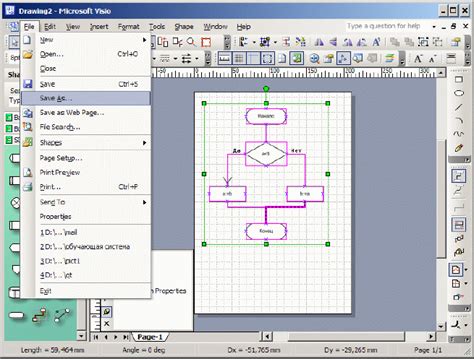
Когда вы выделили нужное вам строение для сохранения на карте, вам потребуется сохранить его в отдельный файл. Для этого вам понадобится программа MCEdit.
Шаг 1: Скачайте и установите программу MCEdit на ваш компьютер.
Шаг 2: Запустите MCEdit и откройте карту, с которой вы хотите скопировать строение.
Шаг 3: Используя инструмент "Выделение", выделите нужное строение.
Шаг 4: Нажмите правой кнопкой мыши на выделенное строение и выберите опцию "Экспорт выделенного" в контекстном меню.
Шаг 5: Укажите путь и имя файла, в котором будет сохранено выделенное строение, и нажмите "Сохранить".
Шаг 6: Закройте MCEdit и откройте карту, на которую вы хотите перенести строение.
Шаг 7: В MCEdit выберите опцию "Импорт" в меню "Файл".
Шаг 8: Укажите путь к файлу с сохраненным строением и нажмите "Открыть".
Шаг 9: Выберите место на карте, куда вы хотите вставить скопированное строение, и щелкните левой кнопкой мыши.
Шаг 10: Сохраните изменения и закройте MCEdit.
Теперь вы успешно скопировали и вставили выделенное строение на новую карту в Майнкрафт!
Перенос на новую карту

Перенос строения на новую карту в Майнкрафт может показаться сложной задачей, но с помощью следующих шагов вы сможете справиться с этим без проблем.
- Выберите строение: Начните с выбора строения, которое хотите перенести на новую карту. Убедитесь, что строение имеет достаточно места для размещения на новой карте.
- Создайте резервную копию: Прежде чем продолжить, рекомендуется создать резервную копию текущей карты, чтобы в случае ошибок или проблем вы могли восстановить исходные данные.
- Оцените размер: Оцените размер и форму строения, чтобы определить, сколько блоков и ресурсов потребуется для его воссоздания на новой карте.
- Снимите координаты: Запишите координаты строения на текущей карте, чтобы знать, где разместить его на новой карте. Координаты состоят из трех чисел (X, Y, Z), где X - восток/запад, Y - высота, Z - север/юг.
- Соберите необходимые материалы: Соберите все необходимые блоки и ресурсы, чтобы воссоздать строение на новой карте.
- Переносите строение: Поочередно снимайте каждый блок строения на текущей карте и размещайте его на соответствующих координатах на новой карте. Используйте инструменты для быстрого сбора блоков, чтобы ускорить процесс.
- Доведите до конца: После переноса всех блоков, приведите строение в окончательную форму, добавив детали и украшения.
- Проверьте: Проверьте перенесенное строение, убедитесь, что оно соответствует вашим ожиданиям и находится на правильных координатах на новой карте.
Следуя этим шагам, вы сможете успешно перенести строение на новую карту в Майнкрафт. Помните, что этот процесс может занять некоторое время и требует тщательности, но результат стоит усилий.
Проверка перенесенного строения

После того, как вы успешно перенесли строение с одной карты на другую в Майнкрафт, рекомендуется провести его проверку, чтобы убедиться, что все элементы остались на месте и работают должным образом.
Вот несколько шагов, которые помогут вам проверить перенесенное строение:
- Зайдите на новую карту, где вы перенесли строение.
- Проверьте, что строение находится в том месте, где вы его разместили. Если оно не находится на правильном месте, вернитесь к предыдущим шагам и исправьте ошибку.
- Проверьте, что все блоки, которые были в составе строения, находятся на своих местах. Используйте окружение вокруг строения для ориентира.
- Проверьте, что все двери, ловушки или механизмы работают должным образом. Откройте и закройте двери, активируйте ловушки, проверьте работоспособность механизмов.
- Пройдите внутрь строения и осмотрите все помещения. Убедитесь, что ничего не отсутствует и не повреждено.
Если вы обнаружили какие-либо проблемы или несоответствия, вернитесь к процессу переноса строения и исправьте ошибки. Важно провести тщательную проверку, чтобы убедиться, что перенесенное строение работает точно так же, как и на оригинальной карте.
Дополнительные рекомендации

Перенос строений из одной карты на другую может быть достаточно сложным и трудоемким процессом. Вот несколько рекомендаций, которые помогут вам справиться с этой задачей более эффективно.
- 1. Планирование и подготовка
- 2. Создание точек ориентира
- 3. Использование модов и инструментов
- 4. Бережное отношение к строению
- 5. Создание резервных копий
Прежде чем приступить к переносу строения, необходимо тщательно спланировать процесс и подготовиться. Оцените размеры и сложность строения, его структуру и особенности, чтобы знать, какие материалы и инструменты вам понадобятся.
Для более точного переноса строения с одной карты на другую, рекомендуется создать точки ориентира. Это могут быть особенные блоки или структуры, которые можно легко найти и использовать для сравнения текущего положения с оригиналом.
В Minecraft существуют различные моды и инструменты, которые помогут упростить процесс переноса строений. Например, мод WorldEdit позволяет выделить и перемещать большие блоки, а инструменты для редактирования карты позволяют изменять высоту и местоположение блоков.
Перенося строение, старайтесь сохранить его оригинальное состояние и детали. Будьте внимательны и аккуратны, чтобы избежать повреждения или потери частей строения.
Перед началом работ по переносу строения, рекомендуется создать резервную копию обеих карт. Это поможет избежать потери данных в случае непредвиденных ошибок или проблем.
Следуя этим рекомендациям, вы сможете более успешно перенести строение с одной карты на другую в Minecraft. Помните, что этот процесс может занять некоторое время и требует тщательного планирования и внимательности. Удачи вам в ваших творческих проектах!




